सामग्री सारणी
निःसंशयपणे, पिव्होट टेबल हे एक्सेलमधील एक अत्यावश्यक साधन आहे जे मोठ्या डेटासेटला प्रभावीपणे सारांशित करते. तथापि, वापरकर्त्यांना त्रास होऊ शकतो कारण पिव्होट टेबल आपोआप रिफ्रेश होत नाही. या लेखात, मी 5 समस्या दर्शवितो ज्यासाठी पिव्होट टेबल त्यांच्या उपायांसह देखील रिफ्रेश होत नाही.
सराव वर्कबुक डाउनलोड करा
समस्या & Pivot Table Not Refreshing.xlsx
पिव्होट टेबल रिफ्रेश होत नाही याचे उपाय: 5 समस्या आणि उपाय
हा आमचा आजचा डेटासेट आहे जिथे उत्पादन श्रेणी , प्रमाण , आणि विक्री राज्यांवर आधारित दिली जाते.
<0
वरील डेटासेटसाठी पिव्होट टेबल घालण्यासाठी तुम्ही पिव्होट टेबल कसे तयार करावे लेखाला भेट देऊ शकता. मी आधीच एक पिव्होट टेबल तयार केली आहे जी खालील प्रमाणे आहे.

आम्हाला विद्यमान डेटासेट नंतर आणखी 3 पंक्ती जोडण्याची आवश्यकता आहे असे गृहीत धरून, म्हणजे, आम्ही तपासू शकतो. कशासाठी समस्या पिव्होट टेबल रिफ्रेश होत नाही आणि त्यावरील उपाय शोधा.

चला मुख्य विभागात जाऊ
1 . रिफ्रेश करताना नवीन डेटा समाविष्ट केला जात नाही
तो नवीन डेटा जोडल्यानंतर, मी पिव्होट टेबल मधील सेलवर उजवे-क्लिक करून रिफ्रेश बटण दाबले आहे (कीबोर्ड लहान आहे ALT + F5 ) खालील स्क्रीनशॉट प्रमाणे.

दुर्दैवाने, पिव्होट टेबल नवीन सह अद्यतनित होत नाही डेटा म्हणजेरिफ्रेशिंग पर्याय नीट काम करत नाही.
तर आम्ही समस्येचे निराकरण कसे करू शकतो?

फक्त खालील चरणांचे अनुसरण करा.
पायऱ्या:
⏩ तयार केलेल्या पिव्होट टेबल मधील सेल निवडा.
⏩ डेटा स्रोत बदला… वरून क्लिक करा PivotTable विश्लेषण टॅबमध्ये डेटा स्रोत बदला .

⏩ नंतर, तुम्हाला नावाचा डायलॉग बॉक्स मिळेल. PivotTable हलवा. तसेच, स्रोत डेटाची नवीन श्रेणी $B$4:$E$15 म्हणून निश्चित करा आणि OK दाबा.

⏩ अखेरीस, आउटपुट खालीलप्रमाणे दिसेल जेथे अॅरिझोना, राज्यांचा नवीन स्तंभ आणि नवीन डेटा दृश्यमान असेल.

तुम्ही पिव्होट टेबल कसे अपडेट करावे इतर कार्यक्षम पद्धती एक्सप्लोर करण्यासाठी लेख उदा. एक्सेल टेबल तयार करणे आणि डायनॅमिक रेंज, OFFSET फंक्शन वापरून & VBA कोड पिव्होट टेबल आपोआप रिफ्रेश करा.
अधिक वाचा: पिव्होट टेबल Excel मध्ये डेटा उचलत नाही<2
2. रिफ्रेश करताना PivotTable एरर मेसेज दाखवत आहे
तसेच मागील विभागात चर्चा केल्याप्रमाणे रिफ्रेश करण्याची प्रक्रिया, मला पिव्होट टेबल रिफ्रेश करायचे आहे पण एक्सेल दाखवते त्रुटी संदेश “ PivotTable फील्डचे नाव वैध नाही ”.

तुम्ही खालील स्क्रीनशॉट जवळून पाहिल्यास, तुम्हाला फील्ड स्थिती तिथे नाही.
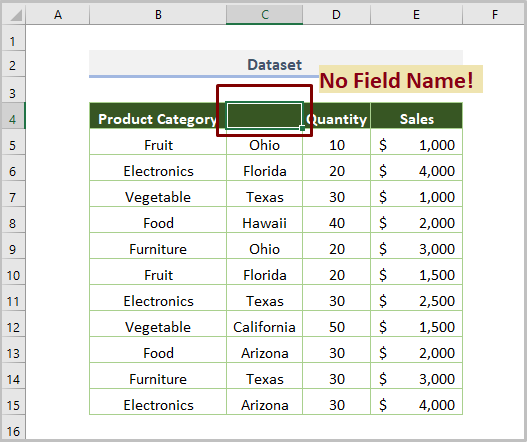
म्हणून, हे स्पष्ट आहे की पिव्होट टेबल कार्य करत नाही किंवाफील्डचे नाव असल्याशिवाय रिफ्रेश करा.
तथापि, जर तुम्हाला समस्या सोडवायची असेल, तर तुम्हाला फील्डचे नाव जोडावे लागेल.
फील्डचे नाव स्टेट्स जोडले असेल तर , आणि रिफ्रेश बटण दाबल्यानंतर, आउटपुट खालीलप्रमाणे दिसेल.

तुम्हाला फील्डच्या नावाबाबत अधिक समस्या एक्सप्लोर करायच्या असल्यास, तुम्ही कारणे & मुख्य सारणी फील्ड नावासाठी सुधारणा वैध नाही लेख.
अधिक वाचा: [निश्चित!] मुख्य सारणी फील्ड नाव आधीपासून अस्तित्वात आहे (2 द्रुत पद्धती)
3. ओव्हरलॅपिंगची समस्या आणि पिव्होट टेबल रिफ्रेश होत नाही
आता, मी तुम्हाला पिव्होट टेबल रिफ्रेश करताना वेगळी समस्या दाखवतो. असे करण्यासाठी, जिथे उत्पादन श्रेणी नवीन असेल तेथे आम्हाला नवीन डेटा जोडावा लागेल. याचा अर्थ मला पिव्होट टेबल मध्ये आणखी पंक्ती तयार करायच्या आहेत.

आम्ही पिव्होट टेबल<2 अपडेट करू इच्छित असल्यास> रीफ्रेश बटण वापरून, एक्सेल त्रुटी संदेश दाखवतो ज्या कारणास्तव पिव्होट टेबल अपडेट होत नाही.
21>
एक एकच शब्द, आम्ही म्हणू शकतो की समस्या "ओव्हरलॅपिंग" आहे.
वास्तविक, सध्याच्या वर्कशीटमध्ये दोन पिव्होट टेबल्स आहेत.
आम्हाला रिफ्रेश करायचे असल्यास PivotTable1 , ते खालील भिन्न Pivot Table वर विस्तारित होईल.
परंतु एक्सेल या ओव्हरलॅपला अनुमती देत नसल्याने हे शक्य नाही.
<22
म्हणून, जेव्हा आपण PivotTable2 खालील सेलमध्ये हलवतो आणि PivotTable1 रीफ्रेश करा, खालील आउटपुट दिसेल.
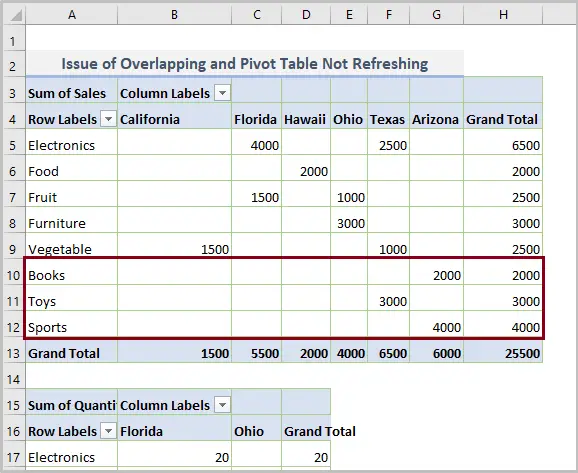
लाल रंगाच्या नवीन डेटाने खालील PivotTable2 साठी ओव्हरलॅपिंग समस्या निर्माण केली आहे.
टेबल हलवल्यानंतर, PivotTable1 चांगले रिफ्रेश होत आहे.
अधिक वाचा: सर्व पिव्होट टेबल्स कसे रिफ्रेश करायचे VBA सह (4 मार्ग)
समान वाचन
- एक्सेलमध्ये पिव्होट टेबल कसे संपादित करावे (5 पद्धती)
- VBA to Excel मध्ये पिव्होट टेबल रिफ्रेश करण्यासाठी (5 उदाहरणे)
- स्रोत डेटा बदलल्यावर पिव्होट टेबल स्वयंचलितपणे कसे अपडेट करावे
4. वर्कबुक उघडल्यावर रिफ्रेश होत नाही पिव्होट टेबलचा मुद्दा
कधीकधी आपण काही फंक्शन्स जसे की आज & आता आमच्या डेटासेटमध्ये आणि अहवालांमध्ये जे कालांतराने बदलू शकतात. अशा परिस्थितीत, आम्हाला प्रत्येक वेळी पिव्होट टेबल रिफ्रेश करणे आवश्यक आहे, जे खरोखर एक कंटाळवाणे काम आहे.
वापरकर्ते उघडतात तेव्हा संपूर्ण वर्कबुक अपडेट करण्यासाठी आम्ही खालील पर्याय वापरू शकतो. Excel मधील कार्यपुस्तिका.
हे करण्यासाठी, तुम्हाला PivotTable Analyze > Options वर क्लिक करावे लागेल.

नंतर फाइल उघडताना डेटा रिफ्रेश करा पर्याय आधी बॉक्स चेक करा.

अधिक वाचा: कसे एक्सेलमध्ये VBA शिवाय पिव्होट टेबल ऑटो रिफ्रेश करण्यासाठी (3 स्मार्ट पद्धती)
5. पिव्होट टेबल रिफ्रेश करताना फॉरमॅट बदलण्याची समस्या
सध्या, मी आणखी एका समस्येवर चर्चा करत आहे.फॉरमॅटिंग जे पिव्होट टेबल रिफ्रेश करताना बदलले जाऊ शकते.
उदाहरणार्थ, कॉलमची रुंदी १२ आहे आणि सेल बॉर्डर खालील पिव्होट टेबल मध्ये उपलब्ध आहे.

आता, जर आम्हाला रिफ्रेश बटणावर क्लिक करून पिव्होट टेबल रिफ्रेश करायचे असेल, तर तुम्हाला खालील आउटपुट दिसेल जेथे स्तंभाची रुंदी आणि इतर सेल फॉरमॅटिंग बदल.

समस्येचे निराकरण करण्यासाठी, आम्हाला सेल निवडल्यानंतर उजवे-क्लिक करून पिव्होटटेबल पर्याय उघडणे आवश्यक आहे. पिव्होट टेबल मध्ये.

पिव्होट टेबल पर्याय डायलॉग बॉक्समध्ये, स्तंभांची रुंदी ऑटोफिट करण्यापूर्वी बॉक्स अनचेक करा अपडेट पर्यायावर आणि अपडेटवर सेल फॉरमॅटिंग जतन करा पर्यायापूर्वी बॉक्स चेक करा.

तुम्ही असे केल्यास, आउटपुट फक्त असेल खालीलप्रमाणे जेथे कॉलम रुंदी आणि सेल फॉरमॅटिंग अजूनही बदलत नाही.

अधिक वाचा: एक्सेलमध्ये पिव्होट टेबल कसे घालायचे ( चरण-दर-चरण मार्गदर्शक)
निष्कर्ष
हे आहेत पिव्होट टेबल कशासाठी रिफ्रेश होत नाही यासाठी समस्या आणि त्यांचे निराकरण. अर्थात, मला विश्वास आहे की हा लेख आपल्यासाठी फायदेशीर ठरू शकतो. तरीही, तुमच्या काही शंका आणि सूचना असल्यास, कृपया त्या खालील टिप्पण्या विभागात शेअर करायला विसरू नका.

